eMule Opzioni -
Webserver
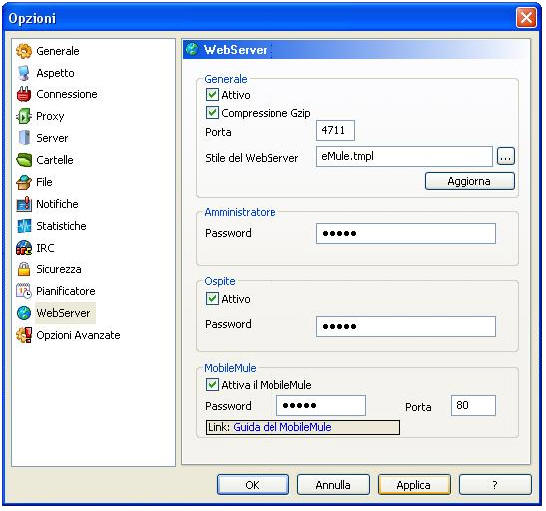
Il WebServer offre un
accesso remoto ad eMule e permette di controllarlo totalmente (Amministratore) o
semplicemente di visualizzare il suo funzionamento senza poter interagire (Ospite).
Si consiglia anche una
lettura della nostra Guida al Webserver.
Approfondimenti :
Interfaccia WEB : eMule mette
a disposizione una interfaccia WEB che permette l'accesso remoto e
l'amministrazione delle sue funzioni e impostazioni. L'interfaccia WEB
può essere aperta con ogni browser quando sia noto l'IP del computer
che sta eseguendo eMule. Per connettersi all'interfaccia WEB devono
essere inseriti come indirizzi in un browser l'IP e la
corrispondente porta del server. L'indirizzo deve prendere la forma di
un qualsiasi indirizzo web ad esempio http://xxx.xxx.xxx.xxx:porta.
Le X rappresentano l'indirizzo IP e la porta è la 4711 quando
si usano le impostazioni di default del Webserver. La porta deve essere
aperta su eventuali router e firewall e se hai come Sistema Operativo Windows XP devi disattivare il firewall interno o almeno configurarlo
come è spiegato in
emule e firewall di Windows Xp ma nota bene che la porta sia
in TCP che in
UDP è sempre la stessa(4711),in quanto il tasto
 che è in Opzioni > Connessione non apre la porta del Webserver per
cui
questi passaggi sono obbligatori altrimenti il logon non sarà
possibile. Per testare il server sulla stessa macchina sulla quale
eMule è in esecuzione inserisci come indirizzo nel browser
http://127.0.0.1:4711
che è in Opzioni > Connessione non apre la porta del Webserver per
cui
questi passaggi sono obbligatori altrimenti il logon non sarà
possibile. Per testare il server sulla stessa macchina sulla quale
eMule è in esecuzione inserisci come indirizzo nel browser
http://127.0.0.1:4711
DynDNS Hosts
Molti provider forniscono un accesso ad Internet con
disconnessione ogni 24h per assegnare un nuovo indirizzo IP. Per
poterti loggare nell'interfaccia WEB di eMule tuttavia avrai bisogno
di questo nuovo indirizzo IP. Molti servizi gratuiti forniscono una
soluzione conveniente per conoscere sempre l'indirizzo IP , sono i
cosi detti DynDNS Hosts. Questi servizi permettono di assegnare un
indirizzo HOST statico come http://myAddress.myHost.com
ad un computer con IP dinamico.
Per crearvi un account del tutto gratuito andate
qui
, e seguite le
istruzioni sottostanti. Compilate tutti i campi OBBLIGATORI , in "how did you hear abot us?", scegliete quello che volete ma non
"choose
on",è consigliabile scegliere "other";mettete la spunta a "I have read
agree to the following terms of service", e cliccate sul tasto sign up
now” .
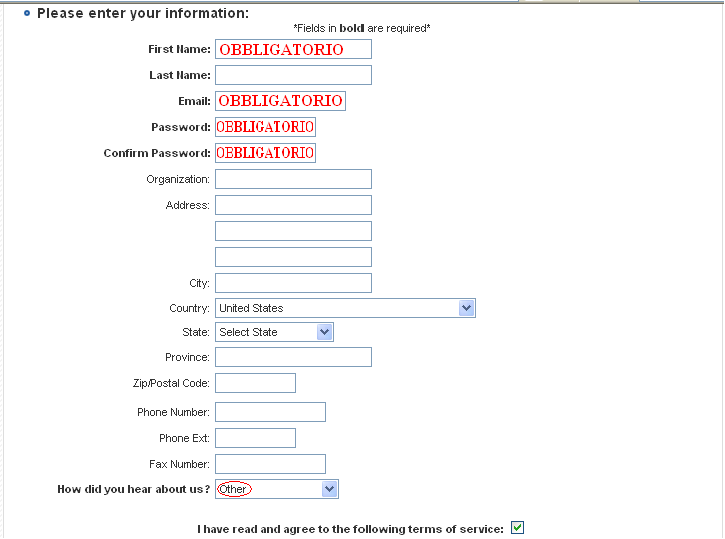
Se avete inserito un e-mail valida ed è andato tutto a buon fine,vi
comparirà una finestra simile a questa.
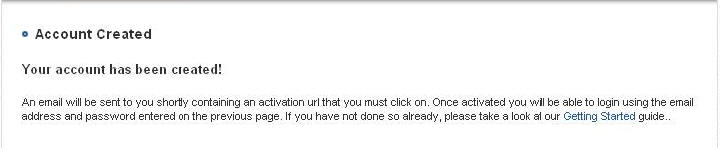
Quindi aspettate 4-5 minuti e controllate nella vostra casella di
posta se avete ricevuto l'e-mail di conferma. In caso affermativo
tornate su http://www.no-ip.com e loggatevi inserendo la vostra e-mail
e la vostra password,cliccate su “Add” (1A) , e in “Hostname:”
inserite il nome che volete dare al vostro dominio,in Host Type potete
sceglierne uno qualsiasi,così come nel campo (1B) , e l' IP del vostro
computer è già presente in IP Address”.
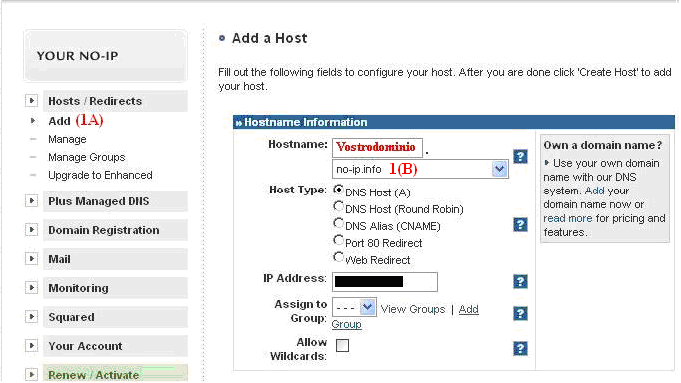
Lasciando tutti i valori di default cliccate su
 ,e
se non avete nessun messaggio di errore ma un messaggio di conferma
simile a questo,vuol dire che tutto è andato a buon fine,invece se
notate un messaggio di errore in rosso,tornate indietro e controllate
dove avete sbagliato,e se il nome scelto da voi è già in uso. ,e
se non avete nessun messaggio di errore ma un messaggio di conferma
simile a questo,vuol dire che tutto è andato a buon fine,invece se
notate un messaggio di errore in rosso,tornate indietro e controllate
dove avete sbagliato,e se il nome scelto da voi è già in uso.

Ora l’ ultima cosa da fare è scaricarvi un programmino gratuito e
leggero No-IP DUC (Dynamic Update Client) che trovate nella
sezione download e avviarlo ad
ogni accensione del vostro computer o impostarlo nelle opzioni
scegliendo quelle a voi più comode. Per effettuare l'accesso a emule
tramite internet,ci sono due modi,il primo è quello di inserire
nell'indirizzo il vostro IP e la porta da voi scelta,e l'altro di
inserire il vostrodominio e la porta da voi scelta.
(modo 1)

(modo 2)

Una volta inserito l' IP e la porta,o il dominio e la porta,vi
comparirà una schermata simile
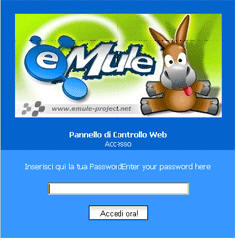
dove non dovete far altro che inserire la password Amministratore
(Controllo completo) o la password Ospite (Solo visualizzare) .
IMPORTANTE : E’ altamente consigliato inserire
le password per evitare manipolazioni da parte di terzi, ad esempio
cancellare file in trasferimenti.
Templates :
Al fine del corretto funzionamento dell'interfaccia Web deve essere
presente un file chiamato eMule.tmpl. Questo file contiene
informazioni sull'aspetto dell'interfaccia Web. Questo file viene
distribuito con il pacchetto di installazione di eMule.
La immagini devono
essere posizionate nella cartella Webserver della directory di
installazione di eMule.
Generale
Attivato : Spunta questo box per attivare l'interfaccia
WEB. Dopo aver selezionato questa opzione bisogna ricaricare il
template che genera l'interfaccia Web premendo il pulsante Aggiorna.
Se non viene trovato un
eMule.tmpl valido verrà mostrato un messaggio di errore.
Non abilitare il
WebServer se poi non usi l'interfaccia web. Dei Server in funzione
possono costituire un rischio per la sicurezza.
Compressione Gzip : L’ utilità di questa opzione è di
rendere l’ accesso al Webserver,tramite il vostro browser in modo più
veloce. Nel caso doveste trovare difficoltà,lasciate questa voce senza
spunta.
Porta : Determina quale porta userà il Webserver. Di
default è la 4711 e di solito non c'è necessità di cambiarla. Il
numero di porta sarà parte dell'indirizzo per accedere all'interfaccia
WEB. Se il computer sul quale girerà il Webserver ha questa porta
bloccata da un router o proxy puoi provare a cambiarla e ad inserire
il numero 80 che è di solito la porta usata per navigare su internet e
per questo raramente viene bloccata.
Stile del Webserver : Di solito il
file che contiene il template *.tmpl si trova nella cartella di
installazione di eMule. Il bottone [...]
permette di cambiare questo percorso. Ricordati di ciccare su
[Aggiorna] dopo aver caricato il file *.tmpl .
Amministratore
Password : Imposta la password per accedere al Web
Server. E' importante impostare una password corretta altrimenti tutti
potranno accedere e controllare le impostazioni del tuo eMule da
remoto. non c'è una password di default
Ospite
Attivato : A differenza dell'admin che ha
accesso al controllo di eMule un Ospite può solo visualizzare le
impostazioni e gli elenchi e non ha diritto di cambiare nulla.
Password : Definisce una password per consentire
l'accesso degli Ospiti . Anche qui non c'è una password di default.
NOTA BENE : Usando Internet Explorer a
volte è possibile che quando si cerca di accedere al proprio Web
Server compaia il box di dialogo di download. per evitare questo
inconveniente seleziona l'opzione 'Use HTTP 1.1 con connessioni
attraverso proxies' andando in Internet Explorer >> Strumenti >>
Opzioni Internet >> Avanzate alla voce HTTP 1.1.
MobileMule
MobileMule è un'interfaccia che si può connettere ad un telefonino
cellulare che supporti il java. Simile all'interfaccia WEB permette il
controllo remoto di eMule attraverso un telefonino.
Attiva il
MobileMule : Consente l'accesso ad eMule con un cellulare
java.
Password : Inserisci una password
per motivi di sicurezza.
Porta : Seleziona la porta per
accedere all'interfaccia MobileMule . Se la machina sulla quale è in
esecuzione eMule è collegata ad Internet attraverso un router/firewall
bisogna creare in seno al router/firewall delle regole di smistamento
traffico per quella porta. altromenti la connessione non sarà resa
possibile.
Guida al mobileMule :
Occorrente :
1° Un telefonino che supporti gli
java.
2° Il programma nokia pc
suite scaricabile da
qui
3° Un cavo dati per collegare il
telefonino al pc.
Dopo che vi siete procurati il programma
nokia pc suite, installatelo sul vostro computer.
Torna all'indice della Guida

|

